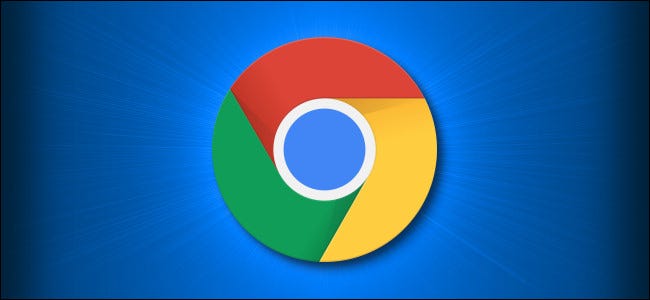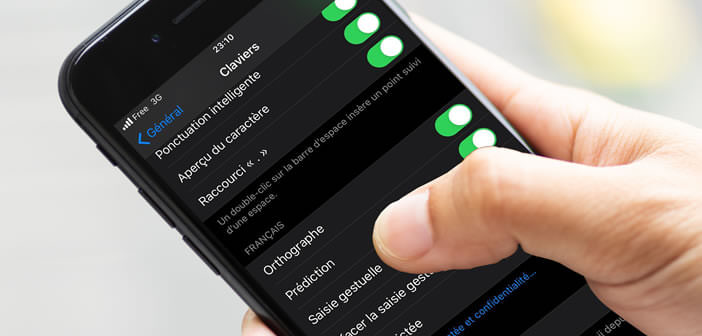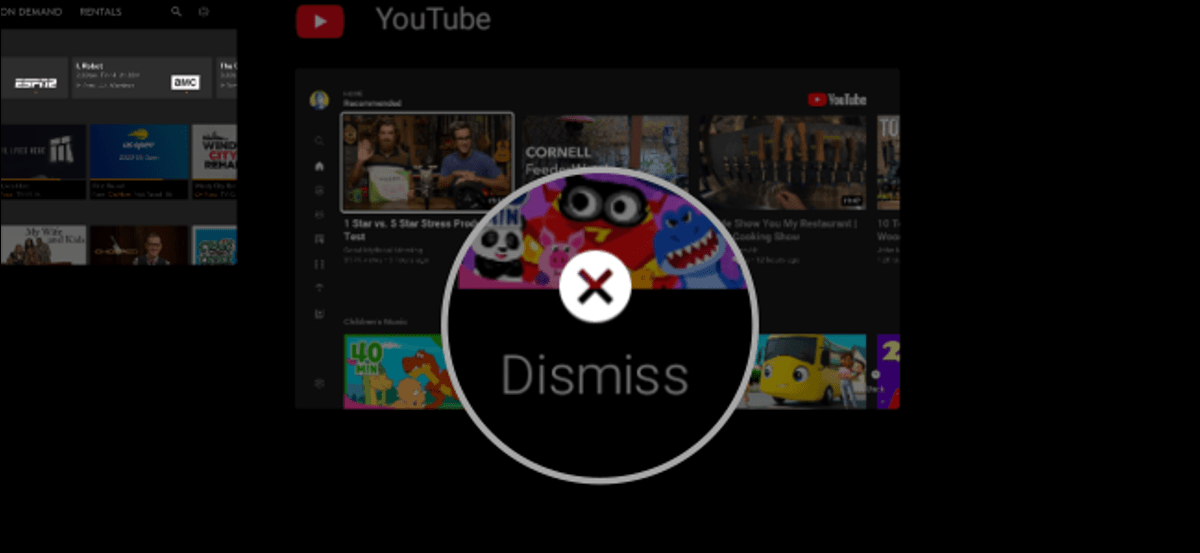يأتي Google Chrome مزودًا بمدير كلمات مرور مدمج يساعدك في حفظ ومزامنة جميع عمليات تسجيل الدخول إلى موقعك على الويب. ولكن إذا كنت تستخدم مديرًا مخصصًا لكلمات المرور ، فقد تكون مطالبات “حفظ كلمة المرور” الملحة في Chrome مزعجة. إليك كيفية تعطيلها.
في كل مرة تقوم فيها بتسجيل الدخول إلى موقع ويب جديد ، سيقوم متصفح الويب تلقائيًا بتحميل رسالة منبثقة تسألك عما إذا كنت تريد حفظ اسم المستخدم وكلمة المرور في Chrome. عند القيام بذلك ، ستتم مزامنة اسم المستخدم وكلمة المرور الخاصين بك بين الأجهزة المرتبطة بحساب Google الخاص بك.
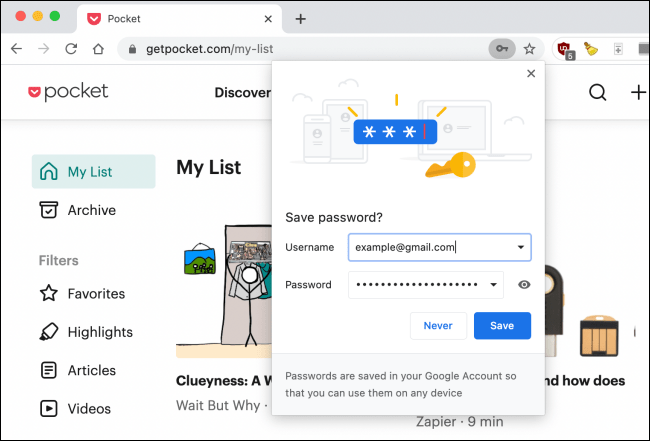
يمكنك تعطيل نافذة حفظ تسجيل الدخول المنبثقة لمتصفح Chrome على أنظمة التشغيل Windows 10 و Mac و Android و iPhone و iPad. تختلف خطوات القيام بذلك من منصة إلى أخرى.
قم بإيقاف تشغيل النوافذ المنبثقة “حفظ كلمة المرور” في Chrome لسطح المكتب
يمكنك تعطيل الرسالة المنبثقة “حفظ كلمة المرور” مرة واحدة وإلى الأبد من قسم “كلمات المرور” في قائمة الإعدادات في Chrome لنظامي التشغيل Windows و Mac. للوصول إلى هناك ، افتح متصفح Chrome على جهاز الكمبيوتر الخاص بك ، وانقر فوق رمز ملف التعريف الخاص بك من الجانب الأيمن من شريط أدوات Chrome ، واختر زر كلمات المرور (الذي يشبه رمز المفتاح).
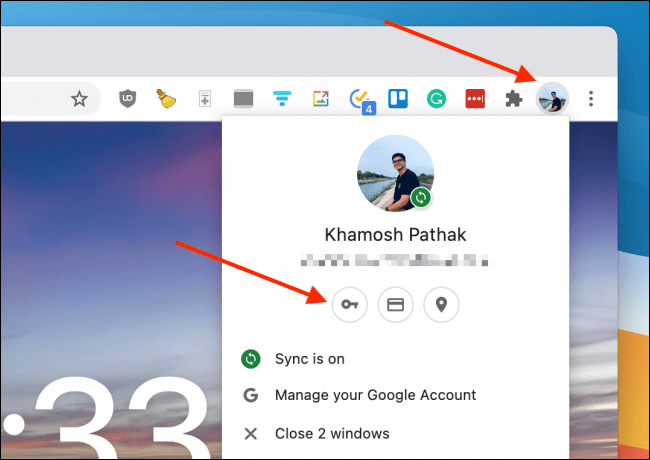
الآن ، قم بالتبديل إلى خيار “عرض حفظ كلمات المرور”.
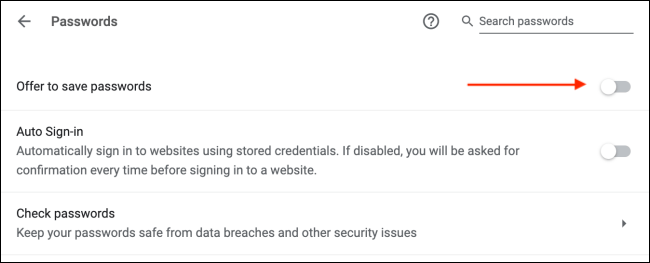
على الفور ، سيقوم Chrome بتعطيل النوافذ المنبثقة المزعجة لتسجيل الدخول.
قم بإيقاف تشغيل النوافذ المنبثقة “حفظ كلمة المرور” في Chrome لنظام Android
عند تسجيل الدخول إلى موقع ويب جديد في Chrome لنظام Android ، سترى مطالبة “حفظ كلمة المرور” أسفل شاشة هاتفك الذكي أو جهازك اللوحي.

يمكنك إيقاف هذا من خلال الانتقال إلى قائمة الإعدادات. للبدء ، افتح تطبيق Chrome على جهاز Android الخاص بك وانقر على أيقونة القائمة ثلاثية النقاط من شريط الأدوات العلوي.
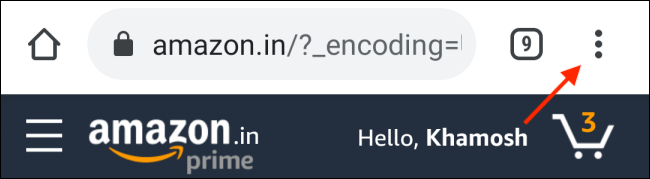
هنا ، اختر خيار “الإعدادات”.
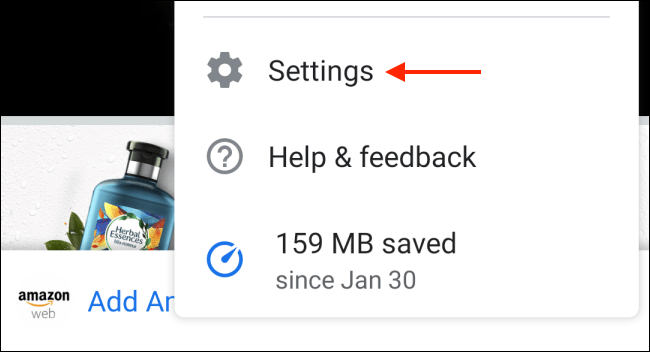
انتقل إلى قسم “كلمات المرور”.
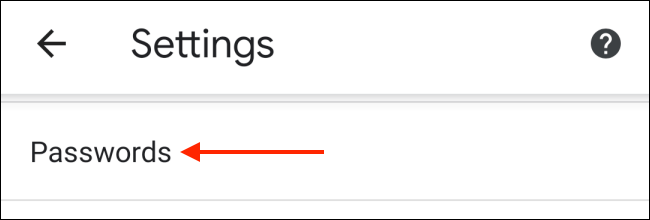
اضغط على زر التبديل بجوار خيار “حفظ كلمات المرور”.
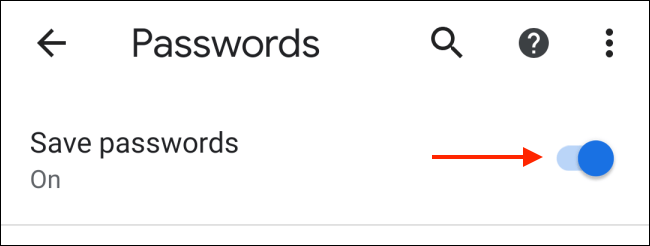
سيتوقف Chrome لنظام Android الآن عن إزعاجك بشأن حفظ أسماء المستخدمين وكلمات المرور في حساب Google الخاص بك.
قم بإيقاف تشغيل النوافذ المنبثقة “حفظ كلمة المرور” في Chrome لأجهزة iPhone و iPad
تختلف خطوات تعطيل نافذة حفظ تسجيل الدخول المنبثقة عندما يتعلق الأمر بتطبيق iPhone و iPad.
هنا ، افتح تطبيق Chrome على جهاز iPhone أو iPad واضغط على أيقونة القائمة ثلاثية النقاط من الزاوية اليمنى السفلية.
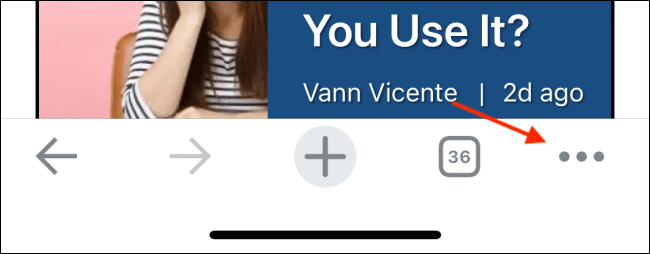
اختر خيار “الإعدادات”.
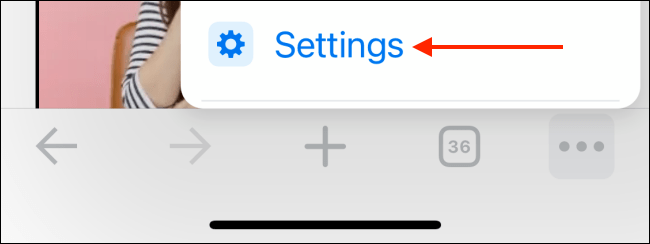
انتقل إلى قسم “كلمات المرور”.
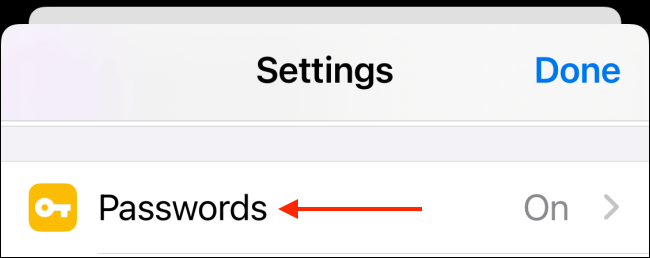
قم بتبديل خيار “حفظ كلمات المرور”.
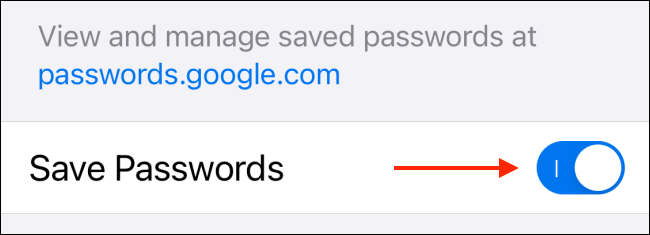
سيتوقف Chrome for iPhone و iPad الآن عن مطالبتك بـ “حفظ كلمة المرور” بعد كل تسجيل دخول جديد. لكن لا تقلق ، سيظل بإمكانك الوصول إلى جميع كلمات مرور Chrome الحالية .